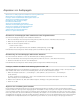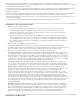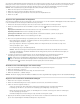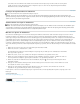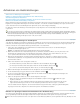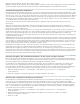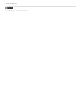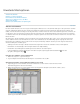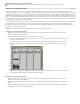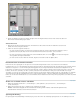Operation Manual
Nach oben
Umleiten der Spurausgabe an einen Submix
Wählen Sie im Audiomixer den Submixnamen aus dem Spurausgabemenü aus, das sich unten in der Spur befindet.
Umleiten von Spuren mit Sends
Jede Spur enthält fünf Sends, die sich im Audiomixer im Bereich „Effekte und Sends“ befinden. Sends werden häufig verwendet, um ein
Spursignal zur Effektverarbeitung an eine Submixspur zu routen. Der Submix kann das verarbeitete Signal an den Mix zurückgeben, indem es das
Signal an die Masterspur routet, oder es kann das Signal an einen anderen Submix routen. Ein Send verfügt über einen Pegelregler, mit dem das
Verhältnis der Sendspur-Lautstärke zur Submix-Lautstärke gesteuert werden kann. Dieser Wert wird als Wet-/Dry-Verhältnis bezeichnet, wobei
„Wet“ sich auf das durch die Effektverarbeitung entstandene Signal der Submixspur und „Dry“ sich auf das Signal der Sendspur bezieht. Ein Wet-
/Dry-Verhältnis von 100 % bedeutet, dass das Wet-Signal mit voller Stärke ausgegeben wird. Die Submix-Lautstärke wirkt sich auf das Wet-Signal
und die Lautstärke der Sendspur auf das Dry-Signal aus.
Ein Send kann als Pre-Fader oder als Post-Fader angewendet werden, dadurch wird der Audioteil der Spur gesendet, bevor oder nachdem der
Lautstärkeregler einer Spur angewendet wurde. Bei einem Pre-Fader-Send hat das Ändern des Spur-Faders keine Auswirkungen auf den
Ausgangspegel des Send. Bei einem Post-Fader-Send wird das Wet-/Dry-Verhältnis beibehalten, da die beiden Signale gleichzeitig über die
Lautstärke der Sendspur gesteuert werden.
Hinweis: Sie können keinen Spur-Send zur Masterspur in einer 16-Kanal-Sequenz zuordnen.
Senden einer Spur an einen Submix
1. (Optional) Um den Bereich „Effekte und Sends“ im Audiomixer zu öffnen, klicken Sie links im Audiomixer auf das Dreieck
„Effekte und Sends anzeigen/ausblenden“.
2. Führen Sie im Bereich „Effekte und Sends“ einen der folgenden Schritte aus:
Um einen vorhandenen Submix zu senden, klicken Sie auf ein Dreieck „Zugewiesene Auswahl senden“ und wählen Sie im
Menü einen Submixnamen aus.
Um einen neuen Submix zu erstellen und zu senden, klicken Sie auf ein Dreieck „Zugewiesene Auswahl senden“ und
wählen Sie dann eine der folgenden Optionen: „Mono-Submix erstellen“, „Stereo-Submix erstellen“ oder „5.1 Submix
erstellen“.
Sends
A. Name des Submix, der dem Send zugeordnet ist, und Menü für Send-Zuordnung B. Ohne Ton senden C. Regler
für ausgewählte Sendeigenschaft D. Menü mit Sendeigenschaften
Bearbeiten von Send-Einstellungen
1. (Optional) Um den Bereich „Effekte und Sends“ im Audio-Mixer zu öffnen, klicken Sie links im Audio-Mixer auf das Dreieck
„Effekte und Sends anzeigen/ausblenden“.
2. Klicken Sie im Bereich „Effekte und Sends“ auf das Dreieck „Zugewiesene Auswahl senden“ und wählen Sie im Menü einen
Send aus.
3. (Optional) Wählen Sie im Popupmenü „Gewählter Parameter“ unterhalb des Steuerelements der gewählten Sendeigenschaft
die Sendeigenschaft aus, die Sie bearbeiten möchten.